Win10系统提示0x80004005错误代码怎么解决?错误代码快速解决方法分享
在Win10系统中如果提示错误代码0x80004005,可能是电脑中没有正确注册某些动态链接库文件,或者是计算机与internet之间存在不允许的https连接的防火墙。那么遇到电脑提示错误代码0x80004005该怎么办?
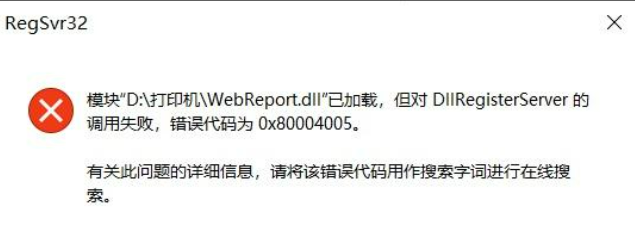
下面小编就分享一下Win10系统提示0x80004005错误代码快速解决方法。
解决办法一
如果安装了第三方防毒杀毒软件,建议您卸载它,具体步骤如下:启动Windows 10计算机,右键点击【开始】,选择【应用和功能】,之后选择第三方杀毒软件,点击【卸载】即可。卸载之后,请再次执行出现错误提示前的操作,查看问题是否解决。若问题已解决,建议再次下载其他与当前系统版本更兼容的第三方杀毒软件以保护电脑免受恶意软件的攻击。
解决办法二
按下键盘上的“win+r”打开运行,在运行中输入字符串“regsvr32 Softpub.dll”并回车键确定,之后弹出“DllRegisterServer在Softpub.dll已成功”对话框,点击确定。
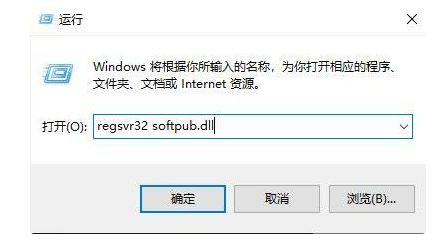
再打开运行输入字符串“regsvr32 Wintrust.dll”并回车键确定,弹出“DllRegisterServer在Wintrust.dll已成功”对话框,点击确定。
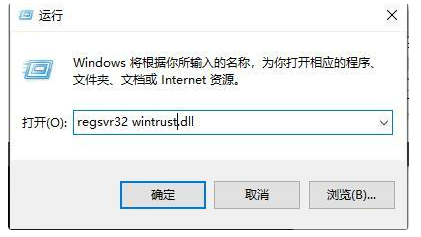
最后再输入“regsvr32 Initpki.dll”回车键确定,弹出DllRegisterServer在regsvr32 initpki.dll已成功的窗口,点击确定即可。
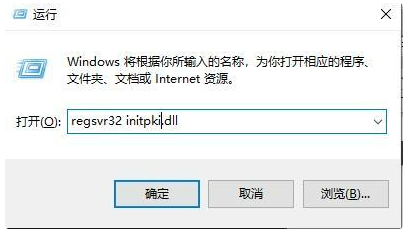
解决办法三
如果觉得以上的方法二太过于复杂或者无效,那么可以使用直接使用修复工具--牛学长DLL修复大师,支持修复各类dll文件丢失、异常和错误问题,包括错误代码0x80004005、0x80070005、0x80240037、0xc00000e9等,还支持全方位扫描常见软件和游戏报错问题,一键修复,无需任何复杂操作步骤!
修复步骤:
第1步:安装启动工具,选择“全面体检”功能,然后点击“全面扫描”开始扫描整机系统。

第2步:待扫描完成后,我们可以查看异常问题和缺失DLL文件,然后点击右上角“修复”按钮,开始修复已发现的问题。

第3步:软件将自动修复异常问题和缺失DLL文件,等待DLL文件恢复,问题修复成功!

以上就是Win10系统提示0x80004005错误代码几种快速解决方法,如果遇到同样的问题,不妨通过以上的方法来解决。